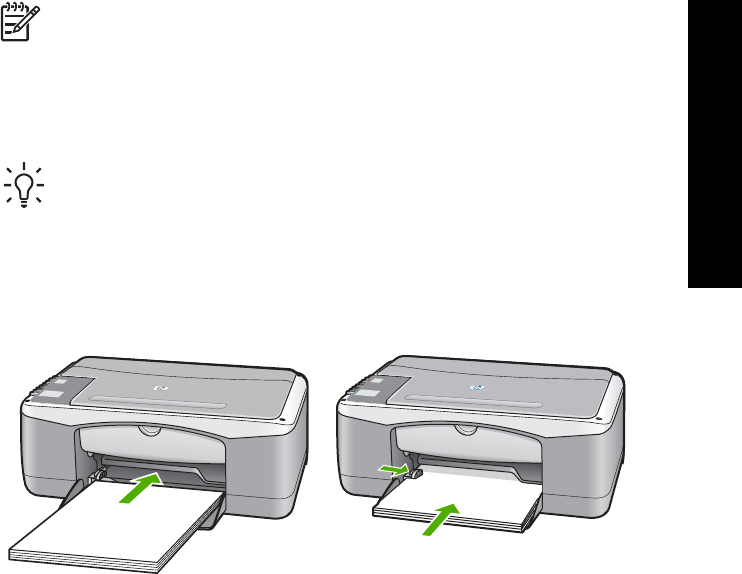-
kein papierstau bringt aber fehlermeldung papierstau Eingereicht am 22-10-2024 13:56
Antworten Frage melden -
Druckt nicht . E leuchtet auf obwohl Papier und Druckerpatronen vorhanden Eingereicht am 13-6-2021 17:51
Antworten Frage melden -
Papierstau und die Reinigungsklappe lässt sich hinten nicht öffnen Eingereicht am 19-11-2020 17:05
Antworten Frage melden -
HP PSC 1410 Nach Druckerpatronenwechsel Zeigt er nur noch E an und Led 3 blinkt! Eingereicht am 17-11-2020 19:31
Antworten Frage melden -
wie kann ich einen druckerpatronenwechsel vornehmen? Eingereicht am 27-10-2020 13:31
Antworten Frage melden -
mein Drucker HP PSC 1410 druckt nur Teile einer Seite, d. h. Bilder werden gedruckt, aber kein Text vor und nach dem Bild. Eingereicht am 4-9-2020 11:10
Antworten Frage melden -
Hallo,
Antworten Frage melden
wer kann mir folgendes verraten?
Welche HP Patronen brauche ich für Drucker HP PSC 1410 Eingereicht am 23-5-2020 12:35 -
Nach Druckerpatronenwechsel Zeigt er nur noch E an und die rote Lampe blingt Eingereicht am 24-7-2019 08:01
Antworten Frage melden -
Ich brauche eine Anleitung, um die Patrone einzusetzen. Mein verstorbener Mann hat das immer gemacht. Eingereicht am 3-9-2018 17:34
Antworten Frage melden -
bedienungsanleitung für hp psc1410 drucker mit tasten bedienng ausdrucken Eingereicht am 17-9-2017 16:12
Antworten Frage melden -
welche tasteam drucker muß ich drücken um ein foto zu vergrössern Eingereicht am 17-9-2017 15:59
Antworten Frage melden-
welche taste muss ich drücken um ein bild zu vergrössern Beantwortet 17-9-2017 16:16
Finden Sie diese Antwort hilfreich? (1) Antwort melden
-
-
Der Drucker reagiet nicht, wenn ich vom Computer ein Schrifstück korieren will Eingereicht am 8-9-2017 14:52
Antworten Frage melden -
Der Drucker reagiert nicht, wenn ich ein Dokument ausdrucken will Eingereicht am 8-9-2017 14:48
Antworten Frage melden